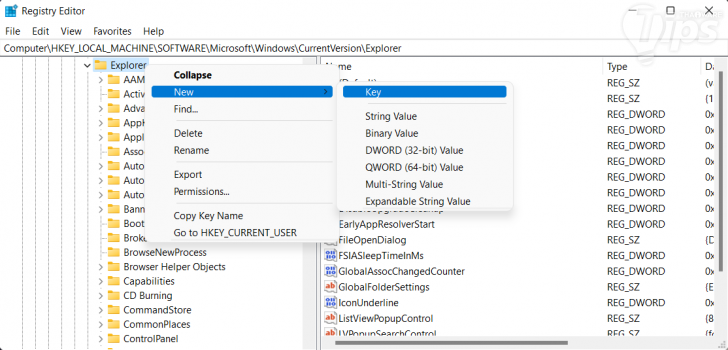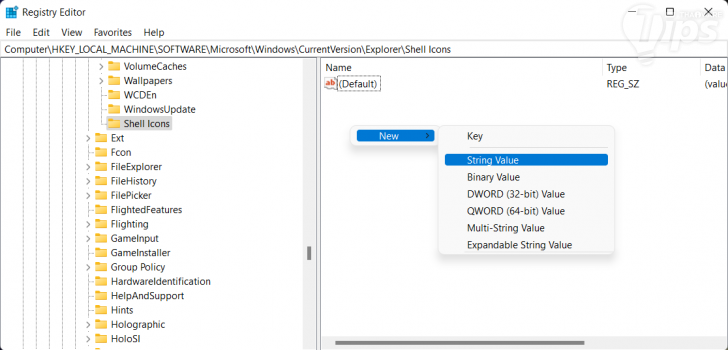วิธีลบลูกศร บนไอคอน Shortcut ของ Windows ออก (How to remove Shortcut Arrow from Desktop Icons ?)

 moonlightkz
moonlightkzวิธีลบลูกศรบน ไอคอน Shortcut ในระบบปฏิบัติการ Windows
(How to remove Shortcut Arrow from Desktop Icons ?)
ไอคอนทางลัด (Shortcut Icon) บนระบบปฏิบัติการ Windows จะมีสัญลักษณ์ "ลูกศร (Arrow)" ที่ถูกแปะทับบนไอคอน เพื่อบอกให้ผู้ใช้รู้ว่าไอคอนดังกล่าวเป็นไอคอน Shortcut ที่สร้างมาจากไฟล์ต้นทางอีกที อย่างเช่น เวลาที่เราติดตั้งซอฟต์แวร์ลงบนคอมพิวเตอร์ไอคอนไฟล์ต้นทางจะเก็บไว้ในไดร์ฟที่เราเลือก แล้วสร้างไอคอน Shortcut เอาไว้บน หน้าจอเดสก์ท็อป (Desktop Screen) เพื่อให้เราสามารถเรียกใช้งาน และเข้าถึงได้โดยสะดวก และยังช่วยป้องกันไม่ให้เราเผลอลบไฟล์ต้นฉบับทิ้งไปได้ด้วย
- 6 ฟีเจอร์ของ Windows ที่หายไป ถูกแทนที่ด้วยของใหม่
- Windows Security กับ Microsoft Defender คืออะไร ? และ แตกต่างกันอย่างไร ?
- 6 เหตุผล ที่ทำให้ Windows Subsystem for Linux (WSL) มีความน่าสนใจ
- ซอฟต์แวร์ 5 ประเภท บนระบบปฏิบัติการ Windows ที่สร้างความเสียหายมากกว่าประโยชน์
- CXL คืออะไร ? รู้จัก Compute Express Link เทคโนโลยีอนาคตของหน่วยความจำ
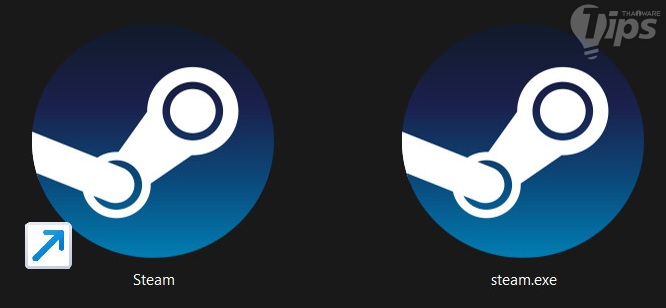
อย่างไรก็ตาม ผู้ใช้บางคน (รวมถึงผู้เขียนด้วย) รู้สึกว่าเจ้าลูกศรบน Shortcut นั้น มันมาบดบังความสวยงาม ทำให้ไอคอนที่ถูกออกแบบมาอย่างดี ดูไร้รสนิยม รกตาจนน่าหงุดหงิด
จากเหตุผลดังกล่าว เราเลยนำวิธีลบ "ลูกศร (Arrow)" ออกจากไอคอน Shortcut มาฝาก ทำอย่างไร ? มาอ่านวิธีการทำกัน
วิธีลบลูกศร บนไอคอน Shortcut ด้วย Registry Editor
Registry Editor เป็นเครื่องมือตัวหนึ่งที่อยู่ใน ระบบปฏิบัติการ Windows เราสามารถใช้เครื่องมือตัวนี้ในการปรับแต่งค่าการทำงานต่าง ๆ ของระบบปฏิบัติการ Windows ที่ไม่สามารถตั้งค่าด้วยวิธีการปกติผ่าน "แอป Settings" หรือ "แผงควบคุม (Control Panel)" ได้ ซึ่งรวมไปถึงการตั้งค่าเอาลูกศรออกไปจากไอคอน Shortcut ด้วยเช่นกัน โดยให้เราทำตามขั้นตอนดังนี้
- กด "ปุ่ม Windows + R" เพื่อเปิด "แอป Run" ขึ้นมา
- พิมพ์ลงไปว่า "regedit" แล้วกด "ปุ่ม Enter"
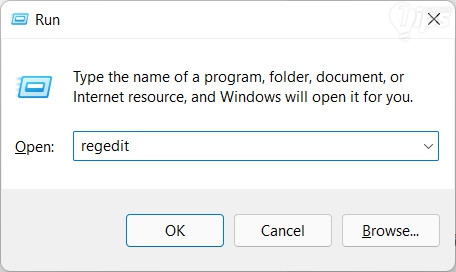
- ไปยังตำแหน่ง
HKEY_LOCAL_MACHINE\SOFTWARE\Microsoft\Windows\CurrentVersion\Explorer - ในพาเนลด้านซ้าย คลิกขวาที่ "โฟลเดอร์ Explorer" เลือก "เมนู New" ตามด้วย "เมนู Key"
- ตั้งชื่อ Key ใหม่ที่เราสร้างว่า "Shell Icons"
- ในพาเนลด้านซ้าย คลิกที่ "โฟลเดอร์ Shell Icons"
- ในพาเนลด้านขวา คลิกขวาที่พื้นที่ว่าง แล้วเลือก "เมนู New" ตามด้วย "เมนู String Value"
- ตั้งชื่อไฟล์ว่า "29" แล้วดับเบิลคลิกเพื่อแก้ไขค่า
- ใน "ช่อง Value Data" พิมพ์ลงไปว่า "%windir%\System32\shell32.dll,-50" แล้วคลิก "ปุ่ม OK" เพื่อยืนยันการตั้งค่า
- ปิด "หน้าต่าง Registry Editor"
- รีสตาร์ทคอมพิวเตอร์ หลังคอมพิวเตอร์เปิดขึ้นมาใหม่ เราจะพบว่าลูกศรบนไอคอนได้หายไปแล้ว
วิธีนำลูกศร บนไอคอน Shortcut กลับมา
หากลบลูกศรออกไปแล้ว เกิดอยากเปลี่ยนใจนำลูกศรกลับมา ก็สามารถทำได้ง่าย ๆ ด้วยวิธีการดังนี้
- กด "ปุ่ม Windows + R" เพื่อเปิด "แอป Run" ขึ้นมา
- พิมพ์ลงไปว่า "regedit" แล้วกด "ปุ่ม Enter"
- ไปยังตำแหน่ง
HKEY_LOCAL_MACHINE\SOFTWARE\Microsoft\Windows\CurrentVersion\Explorer\Shell Icons - ในพาเนลด้านขวา คลิกขวาที่ "ไฟล์ 29" แล้วเลือก "เมนู Delete"
- รีสตาร์ทคอมพิวเตอร์ หลังคอมพิวเตอร์เปิดขึ้นมาใหม่ เราจะพบว่าลูกศรบนไอคอนได้กลับมาแล้ว
ที่มา : www.makeuseof.com
 คำสำคัญ »
คำสำคัญ »
|
|
แอดมินสายเปื่อย ชอบลองอะไรใหม่ไปเรื่อยๆ รักแมว และเสียงเพลงเป็นพิเศษ |

ทิปส์ไอทีที่เกี่ยวข้อง

แสดงความคิดเห็น


 ซอฟต์แวร์
ซอฟต์แวร์ แอปพลิเคชันบนมือถือ
แอปพลิเคชันบนมือถือ เช็คความเร็วเน็ต (Speedtest)
เช็คความเร็วเน็ต (Speedtest) เช็คไอพี (Check IP)
เช็คไอพี (Check IP) เช็คเลขพัสดุ
เช็คเลขพัสดุ สุ่มออนไลน์
สุ่มออนไลน์